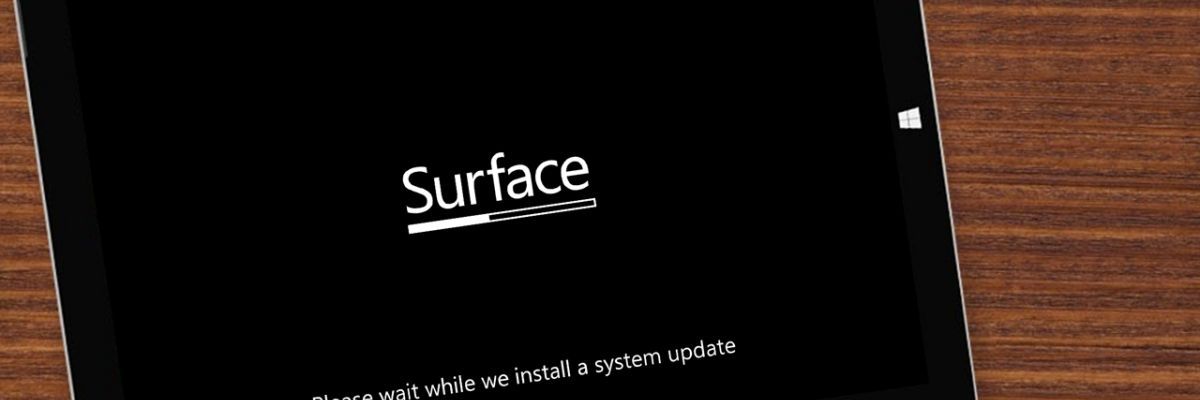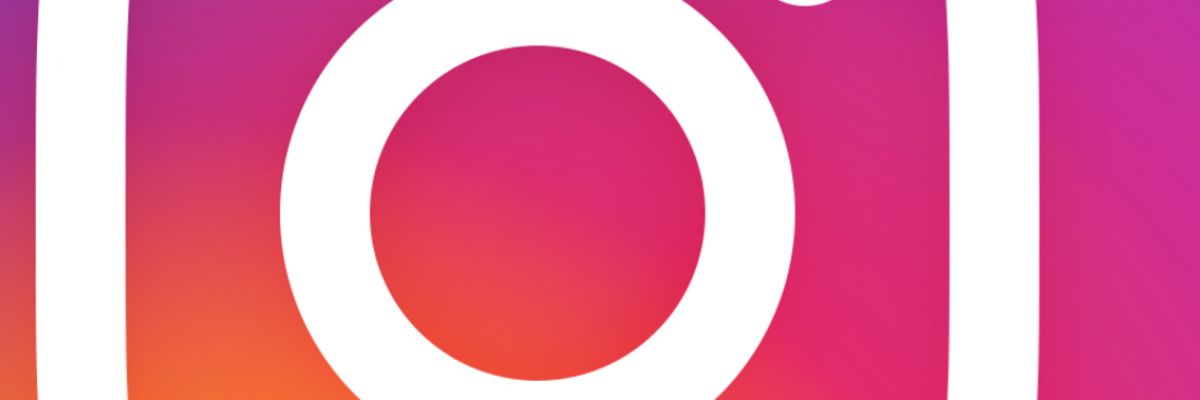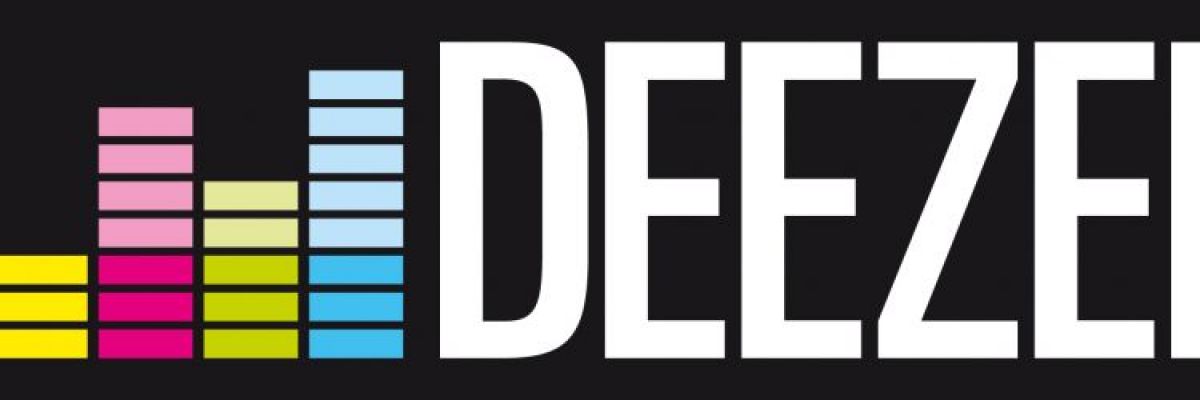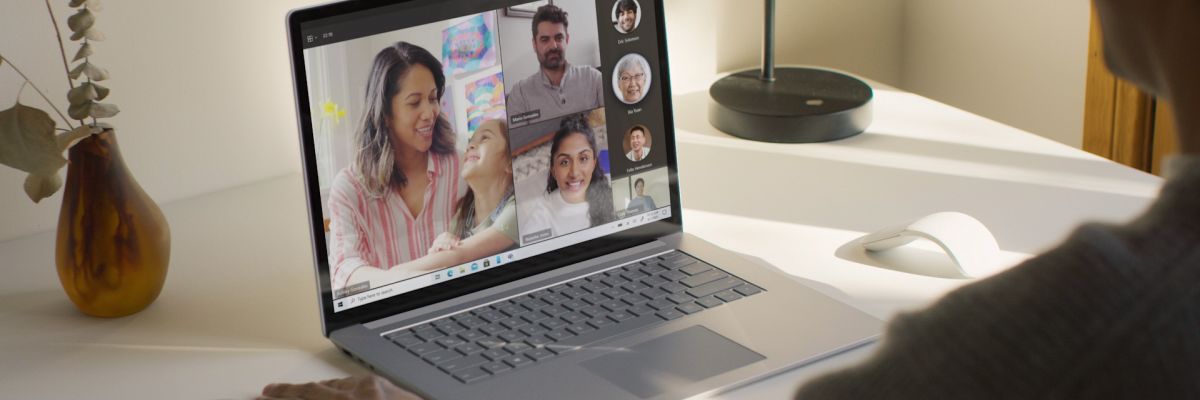- 2017年2月18日、11時01分
Microsoft が提供する小規模なリストアップ知っておくべきことサーフェス ダイヤル、この驚くべきアクセサリーは、Surface スタジオ(基本的には、サーフェスプロ3などプロ4同様にSurface Book)。 Surface Dial は、Surface Studio と同様、まだ私たちの市場では入手できませんが、ここでは約 100 ユーロで販売する必要があります。
知っておくべきいくつかのこと
- 互換性: ただし、実際には、Surface Dial は、後者であればどの PC とも互換性があります。最新バージョンの Windows 10 ではと互換性があることBluetooth LE。それにもかかわらず、特にダイヤルを画面に近づけていくつかのタッチ オプションを表示する放射状のメニューを表示すると、機能の重要性は低くなります。
- アクセサリをペアリングするには、まず Windows 10 の設定に移動し、ブルートゥース。次に、2 つの単 4 電池がダイヤルに正しく配置されていることを確認する必要があります。次に、インジケーターが点灯するまで、ボタンを押し続けてアクセサリとデバイスをペアリングします。ブルートゥースが点灯します。最後に、選択するだけで十分ですPC によって認識されるオブジェクトのリストにある Surface Dial を選択し、ペアにします。
- Dial にプリロードされているツール: 基本的に、Groove Music、Windows Cards、Microsoft Edge、さらには Microsoft Word などのネイティブ アプリケーションと対話できます。たとえば後者の場合、ダイヤルホイールを回すと、テキストをズームイン (解除) することができます。とりわけ、プログラムによっては、音量を管理できるようになります。スクローラー、明るさの変更など。 Surface Dial では、長押し、クリックして回転という 3 つのオプションが可能です。
- 個人用設定: Surface Dial の設定では、強制復帰を有効にするかどうかを非常に簡単に設定できますが、何よりも個人用のショートカット (コピー、貼り付けなど) を追加できるようになります。ダイヤル設定に移動するだけです。
- 互換性のあるアプリケーション: そして最後に、それについては数年前にお話しました。アプリケーションの互換性Surface Dialを使って。我々は持っていますブルービーム(レビュー済み)、ドローボード(ドローボード PDF)、メンタルキャンバス(メンタルキャンバスプレイヤー) またはシリコンベンダー(スケッチ可能) etスポティファイ(スポティファイ)。ご興味がございましたら、リスト (徐々に更新されます) をご覧ください。マイクロソフトの Web サイト。
Surface Dial に興味がありますか?このアクセサリについて知っておくべきことを思い出させるビデオを次に示します。
Surface について質問がありますか?
Surface について質問がある場合、または単にフォーラムの MonWindows Rendez-vous コミュニティとチャットしたい場合:
価格を比較する
 | 1299.00 € | サーフェスプロ9 | オファーを見る |
 | 1179.00 € | Surface ラップトップ 5 | オファーを見る |
 | 900.00 € | サーフェスプロ8 | オファーを見る |
 | 439.00 € | Surface Go 3 | オファーを見る |
 | 1280.00 € | Surface Duo 2 | オファーを見る |
![]()
ジェネレーション Y の正真正銘の御曹司であるガエルは、大きな好奇心を持ってテクノロジーの発展を受け入れています。今日は、いくつかのシステムにまたがって、Microsoft 製品と Android 製品についてお話しします。その役割は、触覚的な指を使って、大小さまざまな画面を操作することです。感謝し、楽しみにしています。